1. Linux操作系统环境搭建
基于在Win10操作系统上搭建免费易用的Linux上手环境,而又不想去花钱买云服务器的小伙伴们,在本地搭建虚拟机环境是入门上手Linux的不二法则。秉承中国人拿来即用的精神理念,免费开源的Linux上手,在本地运行自己的虚拟机环境VM足以。本篇博客也是基于学习上手Linux来一步一步搭建一个基于CentOS8的本机Linux系统环境,平时如果不是基于工作站建服的需求,个人觉得完全没有必要去花钱购买入门级的云服务器,下面请跟随我的引导一步步来完成本机Win10系统上搭建Linux运行平台。
1.1.CentOS的下载与安装
CentOS的下载页面:https://www.centos.org/download,官网上的链接地址会映射到对应的mirror镜像地址去下载,这样的下载速度会快很多。下面推荐两个主要的快速下载镜像的地址:
http://mirrors.163.com/centos/8.3.2011/isos/x86_64/
http://mirrors.aliyun.com/centos/8.3.2011/isos/x86_64/
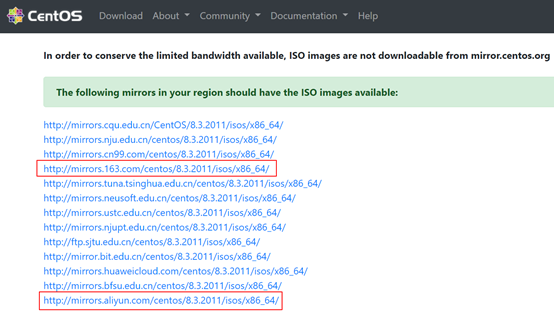
之后选择一个最新的DVD的CentOS8的.iso镜像下载即可:
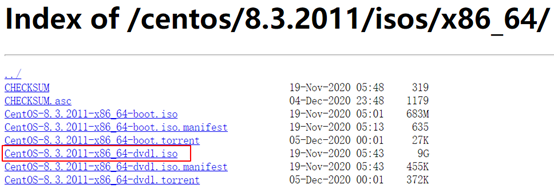
1.2.安装VirtualBox虚拟机软件
VirtualBox是一款开源免费的虚拟机软件,用来作为我们下载的CentOS8 Linux发行版本虚拟机Linux操作系统运行环境。
下载地址:https://www.virtualbox.org/wiki/Downloads
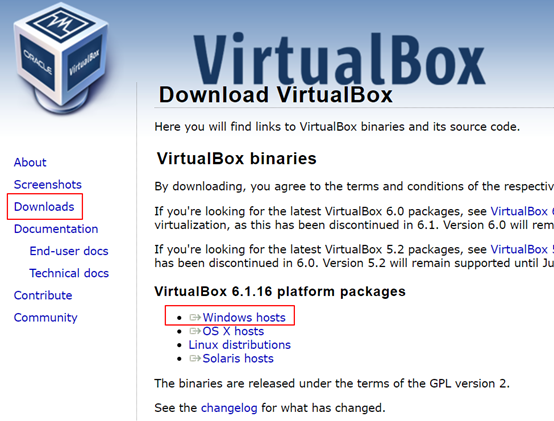
在Windows系统中第一次安装VirtualBox需要设置开启VT虚拟化技术。(在BIOS中开启VT虚拟化Enabled设置)
1.3.VirtualBox配置CentOS8初始环境
①新建虚拟电脑,点击新建(N),设置如下图所示:

②点击下一步,默认设置内存大小、虚拟硬盘、硬盘文件类型,物理硬盘选择固定大小即可;
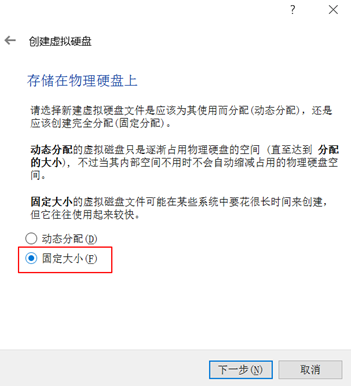
③在虚拟机中安装CentOS8发行版本镜像文件,右键点击设置——存储盘片中导入下载的.iso文件;
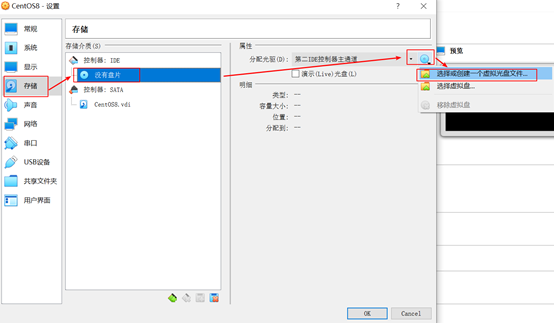
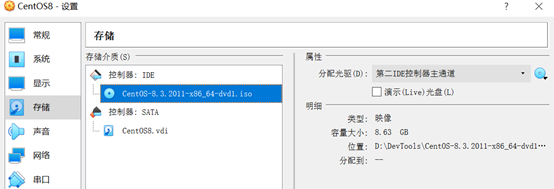
设置完成后,点击OK即可。
1.4.启动加载CentOS系统配置
①选择安装过程语言为:English;

②主要的界面配置有:SYSTEM中的磁盘分区设置及NetWork设置;
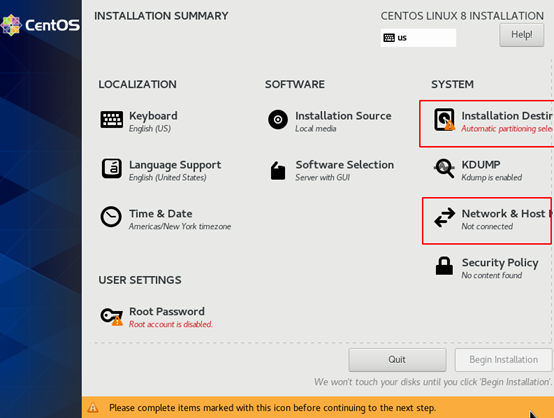
配置有网络时自动连接在主机网络,并选择选择设置Ethernet为“ON”:
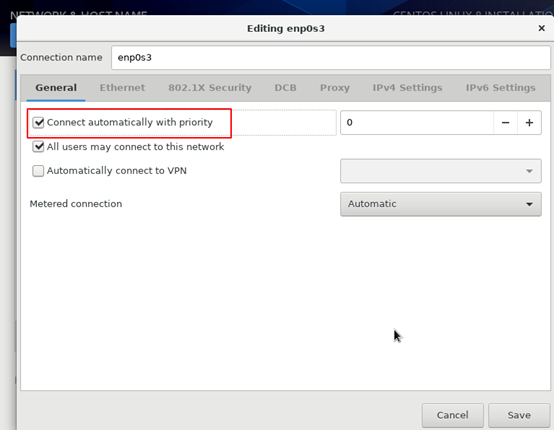
设置root用户账号、密码,设置本机用户名密码,开始安装。

1.5.其它设置
①安装增强功能,自适应屏幕大小;
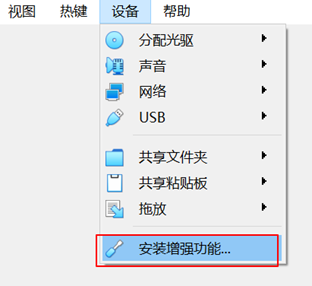
②设置终端命令行颜色偏好为“绿字黑底”

经过一系列设置之后即可开启你的Linux上道之旅啦!
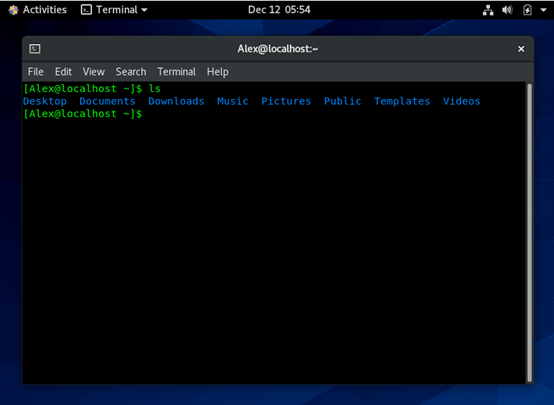

 浙公网安备 33010602011771号
浙公网安备 33010602011771号